چگونه فونت جدید در ویندوز نصب کنیم و از کجا پیدا کنیم
انتخاب یک فونت مناسب برای یک سند حرفهای و یا یک وبلاگ شخصی بسیار مهم است. یک فونت مناسب میتواند در اطمینان داشتن از خوانایی خوب و تأثیرگذاری بر روی مخاطب کاملا اثرگذار باشد. ویندوز در حال حاضر با تعداد زیادی فونت از پیش نصب شده عرضه میشود، اما اگر به دنبال یک چیز متفاوت باشیم چطور؟ در این مقاله، ما به شما محل پیدا کردن انواع فونتهای جذاب و رایگان، همچنین نحوه نصب آنها بر روی سیستمعاملهای ویندوز 10 و ویندوز 11 را آموزش خواهیم داد.
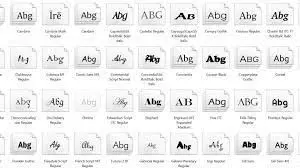
به گزارش گروه دانش و فناوری اقتصاد ۱۰۰ و به نقل ازسخت افزارمگ ،به طور کلی نوع فونت وجود دارد : TrueType، که توسط اپل در اواخر دهه 1980 با پسوند (فایل tff.) و OpenType توسط Microsoft و با پسوند Adobe (.oft) توسعه یافت. دومی بر پایههای اولی ساخته شده است، پس بنابراین میتواند عملکردهای بیشتری را ارائه دهد، اما هر دوی آنها تقریباً توسط هر سیستم عاملی پشتیبانی میشوند.
برای یک استفادهی عمومی، فرقی نمیکند که از کدام نوع استفاده میکنید، اما OpenType بهترین انتخاب برای طراحان است، زیرا فرمت دادهای که از ریاضیات برای ایجاد حروف استفاده میکند به وجود آمدن فونتهای جذاب کمک میکند.
ویندوز، تقریبا مانند همه سیستم عاملها، با دهها فونت از پیش نصب شده عرضه میشود و این فونتها اغلب برای نیازهای بیشتر افراد کافی است. اما اگر میخواهید از چیز متفاوتی استفاده کنید یا ظاهر یا سبک خاصی را داشته باشید، طبیعتا باید یک فونت جدید اضافه کنید.
وبسایتهای بیشماری وجود دارند که فونتهایی را برای دانلود ارائه میکنند – بعضی کاملاً رایگان هستند، در حالی که در برخی دیگر با قیمت گزافی روبرو خواهید شد. دلیل این امر به این بستگی دارد که فونت تحت چه مجوزی توزیع شود. همهی فونتها به یک شکل ساخته نمیشوند، بنابراین میتوانید با گشتن در میان منابع موجود بالاخره به فونت رایگان مورد نظر خود دسترسی پیدا کنید.
یکی از بهترین منابع برای فونتهای بدون حق امتیاز، Google Fonts است. در آن میتوانید بیش از 1400 خانواده حروف مختلف را جستجو کنید و به راحتی چیزی را پیدا کنید که مطابق با نیازهای شما باشد.
اگر نام فونت مورد نظر خود را میدانید، کافی است آن را در قسمت جستجو تایپ کنید. اما اگر مطمئن نیستید که از چه چیزی استفاده کنید، فیلد جمله در کنار ناحیه جستجو به شما امکان میدهد همه آنها را امتحان کنید. چند کلمه از متن را تایپ کنید و بلافاصله خواهید دید که نتیجه کار به چه شکلی خواهید بود، و این امکان برای تمام فونتهایی که سایت ارائه میدهد در دسترس است.
Windows Store نیز فونتهای رایگان و پولی را نیز ارائه میکند، اما انتخاب نسبتاً کمتری را در اختیار شما میگذارد و هیچ راهی هم برای امتحان کردن آنها قبل از دانلود وجود ندارد.
منابع خوب دیگر عبارتند از Fontspace، برای یک انتخاب بیشتر، یا Adobe Fonts، اگر به دنبال چیزی بسیار خاص هستید. ضمن اینکه با جستجوی ساده در وب با کیلد واژهی “فونت های رایگان” دهها نتیجه خوب به دست میآورید.
با فونت انتخابی خود پس از دانلود، مکان ذخیره آن را در رایانه خود پیدا کنید. تقریباً همه فونتها بهعنوان یک مجموعه ارسال میشوند و در یک فایل .zip به صورت فشرده عرضه میشوند، بنابراین قبل از نصب آنها باید آنها را از حالت فشرده خارج کند. برای خارج کردن فایل از حالت فشرده تنها کافیست روی فایل فشرده کلیک راست کرده، گزینه Extract All را انتخاب کرده و اجازه دهید تا فرآیند کامل شود.
تنها کافیست بر روی گزینه Install کلیک کنید و تنها چند لحظه بعد، کار به پایان رسیده است. اکنون باید فونت جدید را در برنامه های دیگر مانند Microsoft Office مشاهده کنید. اگر هنوز فونت جدید نمایش داده نشد، برنامه را ببندید و دوباره باز کنید تا فونت جدید نصب شده بارگذاری شود.
این روش برای همهی نسخههای سیستم عامل مایکروسافت از ویندوز 7 تا 11 کار میکند و احتمالاً سادهترین فرآیند نصب است.
از طرف دیگر، اگر میخواهید راه طولانیتری برای انجام آن داشته باشید، به تنظیمات ویندوز (کلید Win + I) بروید. سپس Personalization > Fonts را انتخاب کنید.
برای نصب فونت در ویندوز 10، بهتر است به کنترل پنل (Start Menu > Windows System > Control Panel) بروید و به دنبال Appearance و Personalization بگردید. بخش فونتها در آنجا قرار دارد.
البته این روش یک ویژگی خوب هم دارد، آن هم این است که نه تنها میتوانید موارد جدیدی را در اینجا اضافه کنید، بلکه با کلیک بر روی آنها در لیست نشان داده شده، جزئیات بیشتری مانند مکان نصب و زبانهایی که برای آن طراحی شده است، ارائه میشود و درست مانند وبسایت Google Fonts، حتی میتوانید با تایپ کردن چند متن نمونه، فونت را یک آزمایش سریع انجام دهید.
بخش MetaData برای اطمینان از این که هر سندی که با استفاده از فونت ایجاد میشود دارای محدودیتهای مجوز باشد یا خیر، فوقداده بسیار مفید است. در ویندوز 10 و 11، اینجا نیز جایی است که میتوانید یک فونت خاص را حذف کنید – فقط روی دکمه Uninstall کلیک کنید تا آن را حذف کنید، اما فراموش نکنید که هر نوع فونت (پررنگ، باریک، مورب و غیره) باید باشد. به صورت جداگانه حذف نصب شده است.
گاهی پیش میآید که یک فونت را دوست داشته باشید، اما نمیدانید نام آن چیست یا کجا آن را پیدا کنید، خوب برای این هم یک راه حل وجود دارد که در ادامه آن را به شما خواهیم گفت. برای این کار یک سری از ابزارهای آنلاین وجود دارند که بر اساس نمونه تصویری که در وبسایت آپلود میکنید، میتواند آن فونت یا نزدیکترین گزینه در دسترس را به شما پیشنهاد بدهد.
به عنوان مثال، Font Squirrel و Font Finder از این تکنیک استفاده میکنند، اما همچنین به شما اجازه میدهند این کار را با ارائه URL برای یک تصویر انجام دهید. بنابراین اگر عکسی با فونت مورد نظر خود دیده اید، روی آن کلیک راست کرده و گزینه «Copy Image Address» یا مشابه آن را انتخاب کنید.
دقت کنید که تصویر بیشتر شامل متن باشد، ضمن اینکه اگر تصویر خیلی کوچک باشد یا کاملا واضح نباشد، سیستمها برای انتخاب آن مشکل خواهند داشت. همچنین بهتر است که مطمئن شوید متن تا حد امکان افقی باشد. طبیعتاً، چنین سرویسهایی تمایل دارند که نشان دادن فونتهای پولی را نسبت به فونتهای رایگان نشان دهند، اما دو سایتی که ما پیشنهاد کردهایم همیشه حداقل یک فونت مناسب رایگان را نیز نشان میدهند که برای شما هزینهای ندارد.
آنچه که در بالا گفته شد، روشهای پیدا کردن و نصب فونتهای جدید بود که به صورت خاص بر روی گزینههای رایگان تمرکز شده بود، امیدواریم که این مقالهی آموزشی هم برای شما مفید بوده باشد.

